
 Con Windows che diventa veramente buono e Linux che cerca di soddisfare le esigenze di ogni utente Come eseguire Google Chrome OS da un'unità USB Come eseguire Google Chrome OS Da un'unità USB Non è necessario acquistare un Chromebook per usufruire delle funzionalità di Google sistema operativo desktop. In realtà, tutto ciò che serve è un computer funzionante e un'unità USB. Ecco come ... Per saperne di più, non è raro avere una configurazione dual boot sul tuo computer.
Con Windows che diventa veramente buono e Linux che cerca di soddisfare le esigenze di ogni utente Come eseguire Google Chrome OS da un'unità USB Come eseguire Google Chrome OS Da un'unità USB Non è necessario acquistare un Chromebook per usufruire delle funzionalità di Google sistema operativo desktop. In realtà, tutto ciò che serve è un computer funzionante e un'unità USB. Ecco come ... Per saperne di più, non è raro avere una configurazione dual boot sul tuo computer.
Avvio doppio significa che hai due sistemi operativi (molto probabilmente Windows e una distribuzione Linux) sul tuo computer. Si ottiene una sorta di menu per scegliere quale sistema operativo avviare all'avvio del computer e, a seconda della scelta, viene avviato il sistema appropriato. Più spesso, se si esegue il dual-boot con Windows e Linux, è probabile che il menu che si vede al momento dell'avvio sia il menu di avvio di GRUB.
Per impostazione predefinita, GRUB è installato da molte distribuzioni ed è disponibile come opzione con altri. Rileva automaticamente gli altri sistemi operativi presenti sul tuo computer e li aggiunge come una voce nel menu insieme alla distribuzione Linux che stai installando. Tutto questo accade senza passaggi aggiuntivi durante il processo di installazione di Linux se si installa Linux dopo che Windows è già presente sul disco.

Se segui l'altra strada, cioè: installa Windows dopo Linux, o se giochi troppo con le partizioni sul tuo disco rigido; puoi finire a rovinare GRUB. In tal caso, in base a ciò che hai appena fatto, potresti essere in grado di eseguire l'avvio solo in Windows o GRUB potrebbe non riuscire a visualizzare alcun menu. In entrambi i casi, prima di andare nel panico e correre ai forum o al supporto tecnico, c'è una semplice soluzione che molto probabilmente allevia i tuoi problemi. È per ripristinare GRUB e puoi farlo in un attimo. Vediamo come.
Prima di tutto, come spesso accade quando viene rilasciata una nuova versione di un famoso software, entrambe le versioni continuano ad essere utilizzate per qualche tempo prima che venga adottata la nuova versione. Lo stesso con GRUB. Purtroppo, la procedura è leggermente diversa per entrambe le versioni e li affronteremo entrambi.
Prima di tutto, hai bisogno di un Live CD a portata di mano. Il tuo CD di distribuzione Linux dovrebbe funzionare bene se ha installato GRUB sul tuo computer in primo luogo. Puoi anche usare Knoppix o SystemRescueCD. Useremo Ubuntu Live CD. Tieni presente che il CD utilizza la stessa versione di GRUB. Questo può essere assicurato usando il disco che hai usato per installare Linux.
Avvia dal Live CD e dedica un po 'di tempo prima di poter visualizzare il desktop. Avanti: avvia il terminale e preparati per qualche azione da riga di comando. Prima di procedere, tieni presente che hd0 fa riferimento al primo disco rigido del tuo computer, il secondo sarà hd1 e così via. Allo stesso modo (hd0, 2) significa seconda partizione sul primo disco rigido.
GRUB

- Scrivi sudo grub, questo ti darà il prompt di GRUB. Ora puoi inserire i comandi specifici di GRUB.
- Digita find / boot / grub / stage1 . Questo dovrebbe restituire la posizione dei file GRUB sul tuo disco rigido.
- Successivamente, utilizzare il percorso restituito in precedenza e immettere il comando root (hdX, Y) . Ad esempio, se il comando precedente ha restituito (hd0, 1), è necessario immettere root (hd0, 1)
- Il prossimo problema è il comando setup (hd0) o hdX secondo il caso. NOTA BENE: Questo sovrascriverà l'MBR, che va bene se si stava utilizzando GRUB in primo luogo o si installa Windows dopo Linux. Se avevi qualche altro bootloader o configurazione personalizzata, dovresti stare attento.
- Digitare quit per uscire da GRUB e quindi riavviare il computer.
GRUB 2

- Inserisci sudo mount / dev / XdYZ / / mnt dove X può essere 'h' o 's' e Y rappresenta il numero del disco rigido e Z rappresenta la partizione. es. mount / dev / sda3 / mnt, nel qual caso / dev / sda3 è la partizione di sistema Linux. È possibile utilizzare sudo fdisk -l per elencare tutte le partizioni se non si è sicuri della partizione di sistema. NOTA: se si dispone di una partizione di avvio separata, è necessario montarla esplicitamente in / mnt / boot
- Quindi emettere il comando sudo grub-install -root-directory = / mnt / dev / sdX X che è il disco rigido in cui si desidera ripristinare GRUB.
- Quindi, smontare la partizione tramite sudo umount / mnt e quindi riavviare il computer.

Dopo aver eseguito questi passaggi, dovresti essere in grado di ripristinare GRUB entro 5 minuti. Se le cose vanno bene e se GRUB è stato la ragione dei tuoi problemi, li hai appena sistemati. Se questi non risolvono il tuo problema, potresti voler dare un'occhiata più da vicino alla salute e alle partizioni del tuo disco rigido. Puoi utilizzare GParted o il Live CD di Ubuntu o qualsiasi altro Live USB / CD adatto a te.
Hai mai avuto problemi di avvio? Come l'hai aggiustato? Spara ai suggerimenti nei commenti, che potrebbero essere utili per gli altri lettori!

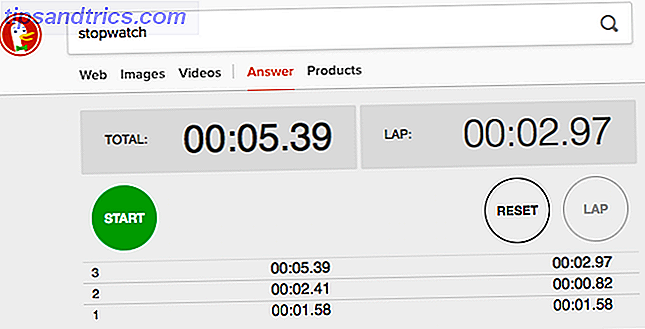

![Lezioni di vita schifose: 13 hacker non etici da non provare. Mai. [Weird & Wonderful Web]](https://www.tipsandtrics.com/img/internet/453/loathsome-life-lessons.png)